Der folgende Artikel erläutert, wie Sie ein neues Hosting-Konto über das Control Panel von HostMySite.com hinzufügen.
Diese Funktion wird verwendet, um zusätzliche Hosting-Konten hinzuzufügen, die mit Ihren aktuellen Kontoinformationen verknüpft werden sollen. Reseller verwenden diese Option auch, um zusätzliche Reseller-Hosting-Konten hinzuzufügen.
Um ein neues Hosting-Konto hinzuzufügen, folgen Sie bitte diesen Schritten:
- Öffnen Sie ein Browserfenster und gehen Sie zu www.HostMySite.com
- Klicken Sie auf Systemsteuerungsanmeldung .
- Melden Sie sich als Kontoadministrator im Control Panel von HostMySite.com an und wählen Sie die entsprechende Domain aus.
- Klicken Sie auf Neues Hosting-Konto hinzufügen aus dem Menü.
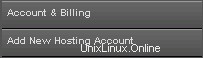
- Geben Sie die erforderlichen Informationen ein:
- Plan auswählen: Wählen Sie einen Plantyp für das neue Hosting-Konto aus
- FrontPage-Erweiterungen: (Nur Windows-Konten) wählen Sie Ja, wenn FrontPage für Ihre Website konfiguriert werden soll
- MIVA-Händler: Wählen Sie Ja, wenn Sie MIVA Merchant zu Ihrer Website hinzufügen möchten
- Suchmaschinenregistrierung: Wählen Sie Ja, wenn Sie möchten, dass wir Ihre Website bei den Suchmaschinen einreichen
- Echtzeitstatistiken: Wählen Sie Ja, wenn Sie möchten, dass SmarterStats für Ihre Website konfiguriert wird
- Gewünschter Domänenname: Geben Sie den Domainnamen ein
- Registriert bei: Geben Sie ggf. den aktuellen Registrar des Domainnamens ein
- Neue Domain: Wählen Sie dies aus, wenn HostMySite den Domainnamen registrieren soll
- Bestehende Domain: Wählen Sie dies aus, wenn der Domainname bereits registriert ist
Hinweis: Sie müssen sich an [email protected] wenden, wenn Sie möchten, dass wir eine Übertragung des Domainnamens an unseren Registrar veranlassen - Nur IP: Wählen Sie dies aus, wenn Sie keinen Domainnamen für Ihr Hosting-Konto haben
- Kommentare: geben Sie zusätzliche Kommentare ein
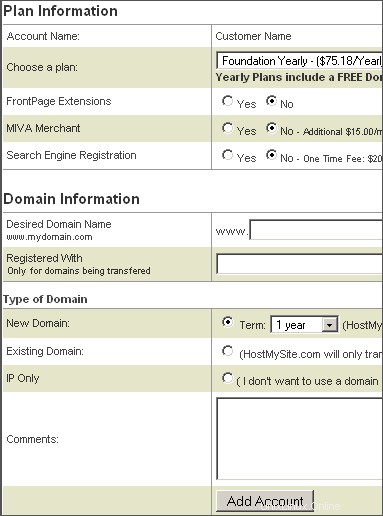
- Klicken Sie auf Konto hinzufügen .
Klicken Sie hier für ein Video-Tutorial des obigen Artikels.